Win7系统浏览器看视频没声音的解决方法教程[多图]
教程之家
操作系统
Win7系统电脑在浏览器上看视频时没有声音怎么办?有用户反映Win7系统电脑在浏览器上看视频时一直没有声音该如何解决?请看下文具体解决方法。
解决方法:
一、如果不是IE浏览器(比如360安全浏览器之类的)右下角有个屏蔽网页声音的功能,单击可以开启或关闭声音。
二、如果是IE浏览器,那么有可能被你设置成不能播放声音了,也有可能是病毒导致的,处理方法如下:
1、首先我们打开IE浏览器;
2、点击“设置”图标,然后点击“Internet选项”;
3、点击“高级;

4、找到“在网页中播放声音”,打钩它,然后点击“确定”,就完成操作了;
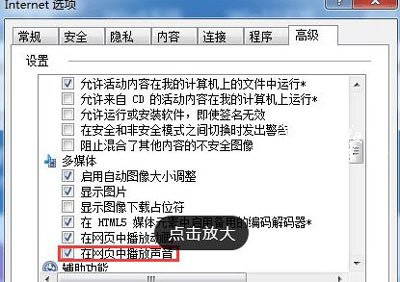
5、进入IE菜单栏--工具--Interent选项---高级,找到“允许活动的内容在我的计算机上的文件中运行”进行勾选,然后点击“确定”。

三、修改注册表(这个方法麻烦,如果不是很懂电脑的,建议不使用)
1、点击“开始”,然后点击“运行”;

2、输入“regedit” ,在点击“确定”;
3、在注册表里找 HKEY_LOCAL_MACHINE\SOFTWARE\Microsoft\WindowsNT\CurrentVersion\Drivers32;
4、找到wavemapper,确认它是否存在;

5、如果不存在,那么我们要右键,新建字符串值,字串名为”wavemapper”,值为“msacm32.drv”。最好你也确认在C:\windows\system32里头有msacm32.drv的文件。
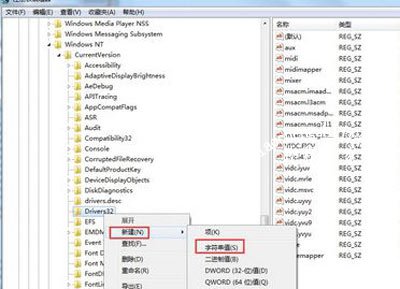
其他Win7系统常见问题解答:
Win7系统笔记本电脑提示未检测到电池的解决方法
Win7系统IE浏览器无法收藏网页的解决方法
Win7系统电脑OpenVPN的使用方法
![笔记本安装win7系统步骤[多图]](https://img.jiaochengzhijia.com/uploadfile/2023/0330/20230330024507811.png@crop@160x90.png)
![如何给电脑重装系统win7[多图]](https://img.jiaochengzhijia.com/uploadfile/2023/0329/20230329223506146.png@crop@160x90.png)

![u盘安装win7系统教程图解[多图]](https://img.jiaochengzhijia.com/uploadfile/2023/0322/20230322061558376.png@crop@160x90.png)
![win7在线重装系统教程[多图]](https://img.jiaochengzhijia.com/uploadfile/2023/0322/20230322010628891.png@crop@160x90.png)

![Win10系统提示“已重置你的默认浏览器”的处理方法[多图]](https://img.jiaochengzhijia.com/uploads/allimg/200501/03500M442-0-lp.jpg@crop@240x180.jpg)
![win11怎么跳过开机更新 win11跳过开机更新的方法[多图]](https://img.jiaochengzhijia.com/uploadfile/2021/0917/20210917203518523.jpg@crop@240x180.jpg)
![win7更改默认打印机 windows7怎么设置默认打印机[多图]](https://img.jiaochengzhijia.com/uploads/allimg/200526/0U10AH0-0-lp.png@crop@240x180.png)